Kablet LAN(USB-LAN)
Konfigurerer et kabelført LAN.Du kan tilslutte dette produkt til et netværk via et kabelført LAN ved at tilslutte en kommercielt tilgængelig USB-LAN-konverteringsadapter til USB Type-C-terminalen på produktet.
-
MENU →
 (Netværk) → [Kablet LAN] → ønsket indstilling.
(Netværk) → [Kablet LAN] → ønsket indstilling.
Detaljer om menupunkt
-
 IP-adresseindstil.:
IP-adresseindstil.: - Indstiller, om IP-adressen for det kabelførte LAN skal konfigureres automatisk eller manuelt. ([Auto]/[Manuel])
- Vis kablet LAN-info.:
- Viser kablet LAN-information for dette produkt som f.eks. MAC-adresse eller IP-adresse.
- IP-adresse:
- Hvis du indtaster IP-adressen manuelt, skal du indtaste den faste adresse.
- Subnetmaske/Standardgateway/Primær DNS-server/Sekundær DNS-serv.:
- Hvis du har indstillet [
 IP-adresseindstil.] til [Manuel], skal du indtaste hver enkelt adresse i overensstemmelse med dit netværksmiljø.
IP-adresseindstil.] til [Manuel], skal du indtaste hver enkelt adresse i overensstemmelse med dit netværksmiljø.
Tip!
- Vi anbefaler, at du anvender en Ggigabit ethernet-adapter til USB Type-C-tilslutninger.
Sådan får du vist QR Code for MAC-adressen
- Du kan importere MAC-adressen på dette kamera til en smartphone. Brug en af de følgende metoder til at få vist QR Code på skærmen, og læs QR Code vha. Transfer & Tagging add-on-smartphoneapplikationen.
- Når kameraet er slukket, skal du tænde for kameraet, mens du trykker på
 (Afspil)-knappen.
(Afspil)-knappen. - Tryk på
 (Slet)-knappen på [Vis kablet LAN-info.]-skærmen.
(Slet)-knappen på [Vis kablet LAN-info.]-skærmen.
https://support.d-imaging.sony.co.jp/app/transfer/l/macaddress/index.php
The Transfer & Tagging add-on er kun tilgængelig i visse lande og regioner. - Når kameraet er slukket, skal du tænde for kameraet, mens du trykker på
Bemærk!
- Det er ikke sikkert, at alle typer USB-LAN-konverteringsadaptere fungerer korrekt.